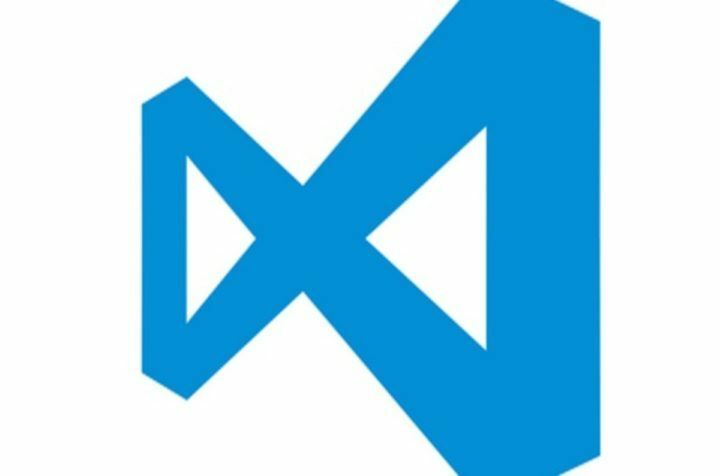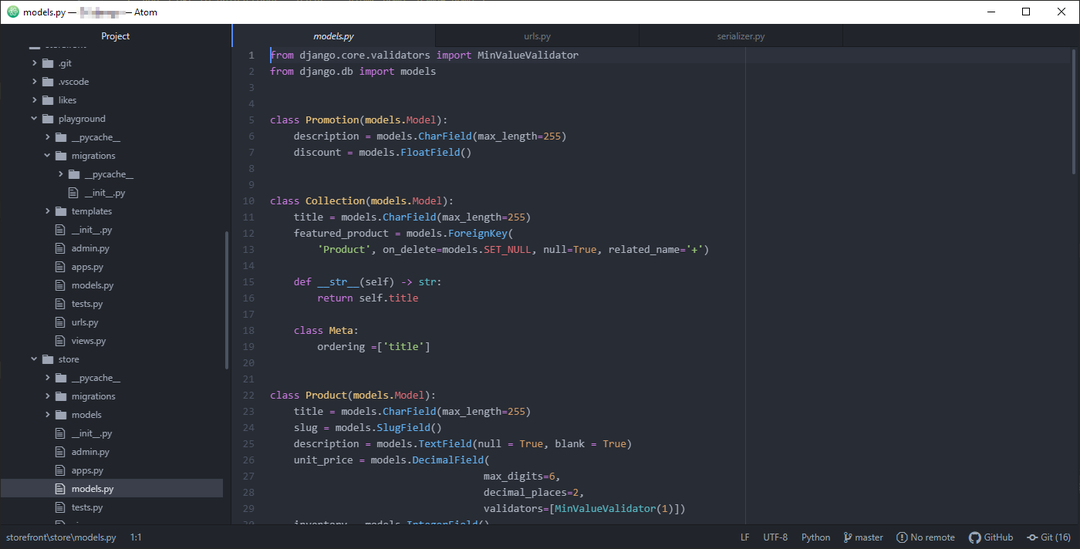ეს პროგრამა თქვენს დრაივერებს განაგრძობს მუშაობას და ამით გიცავთ კომპიუტერის ჩვეულებრივი შეცდომებისგან და აპარატურის უკმარისობისგან. შეამოწმეთ თქვენი ყველა მძღოლი ახლა 3 მარტივ ეტაპზე:
- ჩამოტვირთეთ DriverFix (დადასტურებული ჩამოტვირთვის ფაილი).
- დააჭირეთ დაიწყეთ სკანირება იპოვონ ყველა პრობლემატური მძღოლი.
- დააჭირეთ განაახლეთ დრაივერები ახალი ვერსიების მისაღებად და სისტემის გაუმართაობის თავიდან ასაცილებლად.
- DriverFix გადმოწერილია ავტორი 0 მკითხველი ამ თვეში.
Visual Studio Code არის კარგი კოდის რედაქტორი, რომელიც შეიქმნა Microsoft- ის მიერ და გამოყენებულია ეფექტურად კლიენტების მიერ მისი გამართვის ფუნქციების, ჩანერგილი GIT კონტროლისა და მრავალი სხვა გამოსადეგი მახასიათებლები.
არსებობს სიტუაციები, როდესაც თქვენ აუცილებლად დაგჭირდებათ მინიმუმ 2 ახალი ჩანართის გახსნა VS კოდექსში მუშაობის დროს, და მიუხედავად იმისა, რომ ეს ვარიანტი ადვილად ხელმისაწვდომი უნდა იყოს, მომხმარებლებს მისი პოვნის პრობლემები აქვთ.
თქვენ გაქვთ შესაძლებლობა გახსნათ დროებითი ჩანართები, რომლებიც ავტომატურად იკეტება, ან შესაძლებლობა გახსნათ ფაილები ახალ ჩანართებში, რომლებიც დაიხურება მხოლოდ მას შემდეგ, რაც მათზე შესრულდება თქვენი სამუშაო.
დღევანდელ სტატიაში განვიხილავთ რამდენიმე საუკეთესო მეთოდს ამ სიტუაციაში გამოსაყენებლად. თუ გსურთ გაიგოთ მეტი დეტალები, გთხოვთ წაიკითხოთ.
როგორ გავხსნა მრავალი ფაილი VS კოდექსში?
1. შეცვალეთ VS კოდის პარამეტრები

- ღია VS კოდი -> დააჭირეთ ფაილი ზედა მენიუდან.
- არჩევა პრეფერენციები ჩამოსაშლელი სიიდან.
- Დააკლიკეთ პარამეტრები
- გამოჩნდება ფანჯარა მომხმარებელი და სამუშაო სივრცის პარამეტრები ხელმისაწვდომი.
- არჩევა სამუშაო სივრცის პარამეტრები -> ძიება სამუშაო მაგიდა. რედაქტორი. აჩვენე ჩანართები -> შეცვალეთ მნიშვნელობა აქამდე მართალია
Შენიშვნა: როდესაც ზემოთ ნახსენები ვარიანტი დაყენებულია False, მაშინ VS კოდი ერთ ჯერზე მხოლოდ ერთ ფაილს გახსნის. თუ იგი მითითებულია True, მაშინ ახალ ჩანართებში შეგიძლიათ გახსნათ იმდენი ფაილი, რამდენიც გსურთ. იხილეთ შემდეგი მეთოდი, რომ უკეთ გაიგოთ, თუ როგორ უნდა გავაკეთოთ ეს.
თქვენი Windows 10 Firewall ბლოკავს Visual Studio- ს? სწრაფად გამოასწორეთ იგი ამ მოსახერხებელი სახელმძღვანელოს დახმარებით.
2. გამოიყენეთ მაუსის მალსახმობი მრავალი ფაილის გასახსნელად

მიუხედავად იმისა, რომ ეს აშკარად გამოსავალად მოგეჩვენებათ მათთვის, ვისაც აქვს გამოცდილება VS კოდექსში, ამ მეთოდის გამოყენება ძალიან მარტივია.
თუ იმ სიტუაციაში ხართ, როდესაც ფაილის კონკრეტულ ნაწილს ეძებთ, ამიტომ დოკუმენტების უფრო მეტ ნაკრებებს განიხილავთ, გირჩევთ, გახსნათ ფაილები აქ დროებითი ჩანართები. ამისათვის თქვენ დაგჭირდებათ ერთხელ დააჭირეთ ფაილზე თქვენი მაუსის გამოყენებით.
თუ გსურთ ახალი ჩანართის გახსნა, რომ თქვენს ეკრანზე რჩება მანამ, სანამ არ აირჩევთ მის ხელით დახურვას, მაშინ მოგიწევს ორჯერ დააწკაპუნეთ ფაილზე.
დასკვნა
დღევანდელ სახელმძღვანელოში ჩვენ შეისწავლეთ თქვენთვის ხელმისაწვდომი საუკეთესო ვარიანტები, რათა გახსნათ მრავალი ფაილი VS კოდექსში.
პირველი ნაბიჯი არის დარწმუნდეთ, რომ VS კოდის პარამეტრები საშუალებას გაძლევთ გახსნათ მრავალი ფაილი, შემდეგ კი შეგიძლიათ მაუსის საშუალებით გახსნათ დროებითი ან ნორმალური ახალი ჩანართები.
თუ ამ სახელმძღვანელოს დახმარებით თქვენ უკეთ გაერკვიეთ და გააკონტროლეთ სიტუაცია, ან რაიმე შემოთავაზება გაქვთ, გთხოვთ, მოგერიდებათ დაგვიკავშირდეთ და გაზიაროთ ინფორმაცია.
ამის გაკეთება შეგიძლიათ ამ სტატიის ქვემოთ მოცემული კომენტარის განყოფილების გამოყენებით.
წაიკითხე ასევე:
- შემქმნელი PowerShell ახლა ხელმისაწვდომია Visual Studio 2019-ში
- ვოკოდერის საუკეთესო პროგრამა Windows PC- ებისთვის [2020 სახელმძღვანელო]
- Microsoft Teams შეცდომის კოდი 503 [SOLVED]